Samsung DVD-HD850 User Manual
Browse online or download User Manual for DVD players Samsung DVD-HD850. Samsung DVD-HD850 User manual
- Page / 124
- Table of contents
- BOOKMARKS
- DVD-HD850 1
- 10
- 11
- MP3/WMA Playback 100
- Advanced 101
- Functions 101
- ADVANCED 101
- FUNCTIONS 101
- MPEG4 Playback 102
- ADVANCED F UNCTIONS 103
- ENTER RETURN 104
- Chapter 5 106
- Changing 107
- Setup Menu 107
- CHANGING S 107
Summary of Contents
DVD播播放放機機DVD-HD850HD850/4 2005.3.15 11:47 AM 페이지63
-101. DVD POWER 瞿瞿0 2.瞿瞿3. PROG 瞿瞿舅0 4. STEP 瞿瞿舅0 5. VOL (+, -) 瞿瞿06. TV/VIDEO 瞿瞿瞿
ENG-38ADVANCEDFUNCTIONSMP3/WMA Playback1Open the disc tray.Place the disc on the tray.Close the tray.▼When a disc that contains both MP3 andWMA files,
ENG-39AdvancedFunctionsADVANCEDFUNCTIONSCD-R MP3/WMA fileWhen you record MP3 or WMA files on CD-R, please referto the following.- Your MP3 or WMA file
ENG-40ADVANCED F UNCTIONSMPEG4 PlaybackMPEG4 Play FunctionAVI files are used to contain the audio and video data. Only AVI format files with the“.avi”
ENG-41AdvancedFunctionsNote- Some MPEG4 files created on a personal computer may not be play back. That is why Codec Type, Versionand Higher resoluti
ENG-42ADVANCEDFUNCTIONSPicture CD Playback1Select the desired folder.Note- If no buttons on the remote control are pressedfor 10 seconds, the menu wil
ENG-43AdvancedFunctionsADVANCEDFUNCTIONSCD-R JPEG Discs- Only files with the “.jpg” and “.JPG” extensions can be played.- If the disc is not closed, i
ENG-44Using the Setup MenuThe Setup menu lets you customize your DVD player by allowing you to select various languagepreferences, set up a parental l
ENG-45ChangingSetup MenuCHANGING SETUP MENUSetting Up the Language FeaturesIf you set the player menu, disc menu, audio and subtitle language in advan
ENG-46CHANGING SETUP MENUUsing the Disc Menu LanguageThis function changes the text language only on the disc menu screens.4Press the ……/††buttons to
ENG-47ChangingSetup MenuCHANGING SETUP MENUUsing the Audio Language4Press the ……/††buttons toselect Audio, then pressthe √or ENTER button.5Press the …
-112 DVD 0 DVD – 舅, DVD / 0 – 舅 (),
ENG-48CHANGING SETUP MENUUsing the Subtitle Language4Press the ……/††buttons toselect Subtitle, then pressthe √or ENTER button.5Press the ……/††buttons
ENG-49ChangingSetup MenuCHANGING SETUP MENUSetting Up the Audio OptionsAudio Options allows you to setup the audio device and sound status settingsdep
ENG-50CHANGING SETUP MENUManufactured under license from Dolby Laboratories. “Dolby” and the double-D symbol aretrademarks of Dolby Laboratories.“DTS”
ENG-51ChangingSetup MenuCHANGING SETUP MENUSetting Up the Display OptionsDisplay options enable you to set various video functions of the player.3Pres
ENG-52CHANGING SETUP MENUΠTV AspectDepending on a type of television you have,you may want to adjust the screen setting(aspect ratio). - 4:3 Letter B
ENG-53ChangingSetup MenuCHANGING SETUP MENU∏ HDMIThis setting is used when the unit isconnected by HDMI or DVI with Displaydevices (TV, projector, etc
ENG-54CHANGING SETUP MENUSetting Up the Parental ControlThe Parental Control function works in conjunction with DVDs that have been assigned a rating,
ENG-55ChangingSetup MenuCHANGING SETUP MENUSetting Up the Rating Level3Press the ……/††buttons toselect Parental Setup,then press the √orENTER button.4
ENG-56CHANGING SETUP MENUChanging the Password3Press the ……/††buttons toselect Parental Setup,then press the √orENTER button. The Enter Passwordscreen
ENG-57ReferenceControlling a TV with the Remote controlThe remote control can also be set up to control most TVs. To program the remotecontrol, use th
-12(S-Video)– S-Video 舅0 – 舅0 S-Video (Y) (C) 劉0 (0)– 舅
ENG-58REFERENCEFirmware upgradeIntroductionSamsung will often support the software upgrade to improve the performance of this unit to the lateststatus
ENG-59ReferenceREFERENCETroubleshootingBefore requesting service (troubleshooting), please check the following.No operations can beperformed with ther
ENG-60REFERENCENo HDMI output.HDMI output JidderAbnormal HDMI outputscreen.• Check the Video output is HDMI enabled.• Check the connection between t
ENG-61REFERENCEReferenceSpecificationsPower RequirementsPower ConsumptionWeightDimensionsOperating Temperature RangeOperating Humidity RangeDVD(DIGITA
AK68-00637E-00ELECTRONICS00637E-HD850_XSH_Eng_Cover 2/3/05 7:14 PM Page 2
-13()– 舅0 – 舅0 (Y) / (PB) (PR) 劉0 (0 )
-14()– 陵?0 劉0 1 (), DVD 0
-15DVI 1 HDMI-DVI (), DVD HDMIOUT (HDMI ) DVI IN (DVI ) 0 2, DVD AUDIO (
-16• HDMI (劉劉)HDMI , 央0 HDMI, DVD HDMI 描0 • HDMI
-17– 舅舅, 00 舅舅00 – 0 (4950)– , 0
中文-18連接附附註註– 當當舅舅連連接接DVD 播播放放機機到到DTS 放放大大器器橙橙播播放放一一張張DTS 勒勒時時, 在在聲聲頻頻設設定定(Audio Setup) 選選單單中中設設定定DTS 爲爲開開(On)00 如如果果設設定定爲爲 關關(Off), 將將不不會會有有聲聲音音或或會會發
中文-19第第3章章基本功能基基本本功功能能播播放放光光勒勒播播放放之之前前– 打開舅的電視然後在電視遙控器上將其設定爲正確的 Video Input (視頻輸入)0– 如果舅連接了外接式聲頻系統, 打開舅的外接式聲頻系統然後將其設定爲正確的聲頻輸入0 播播放放1按下 OPEN/CLOSE (
-21. –舅, 0–舅寅0 (7~10cm)0 –勒0 –0 –
中文-20基本功能4停停止止播播放放在播放過程中按下 STOP()按瞿0 附附註註– 如果播放機停留在停止模式超過一分鐘而使用者沒有任何的互動操作, 屛幕保護程序將激活0 按下PLAY/PAUSE ( ) 按瞿以繼續正常播放0 – 如果播放機停留在停止模式超過 30 分鐘, 電源會自動關閉0 (
中文-21基基本本功功能能基本功能使使用用搜搜尋尋和和跳跳過過功功能能在播放過程中, 舅可以在章節或曲目中快速搜尋, 橙使用跳過功能跳至下一選擇0 在在章章節節或或曲曲目目中中搜搜尋尋在播放時, 轉動 SHUTTLEDIAL 或按下遙控器上的SEARCH ( 或 )按瞿超過 1秒鐘0▼在播放時, 按
中文-22基本功能使使用用顯顯示示功功能能當當播播放放DVD/VCD/CD/MPEG4 時時1在播放時, 按下遙控器上的INFO 按瞿0 ▼舅可以按下 MENU 按瞿以選擇功能選單中的 Info(資訊)0 2按下 …/† 按瞿以選擇所需項目0 DVDVCDCDMPEG4▼只有在 VCD 2.0 於
中文-23基基本本功功能能基本功能附附註註用於在光勒中具有一個以上的標題時存取所需標題0 例如, 如果一張 DVD 中有不只一部電影, 每部電影都將被識別0 大多數 DVD 光勒都分章節錄製, 所以舅可以快速0 到特定的某一節(與聲頻 CD 中的曲目類似)0 允許從所需的時間播放影片0 舅必須輸入開
中文-24基本功能使使用用光光勒勒和和標標題題選選單單使使用用Disc Menu (光光盤盤選選單單) (DVD)1在播放 DVD 光勒的過程中, 按下遙控器上的 MENU按瞿0 2按下 …/† 按瞿以選擇Disc Menu (光盤選單), 然後按下 √ 或 ENTER按瞿0 附附註註– 視光勒而
中文-25基基本本功功能能基本功能使使用用功功能能選選單單使使用用Function (功功能能) 選選單單(DVD/VCD)1在播放中按下 MENU按瞿0 2按下 …/† 按瞿以選擇Function (功能), 然後按下√ 或 ENTER 按瞿0 ▼3按下 …/† 按瞿以選擇五項功能中的一項0 按下
中文-26基本功能重重複複播播放放重複播放當前的曲目/ 章節/ 標題/ 一段所選的片段 (A-B) 或者整張光勒0 當當播播放放DVD/VCD/CD 時時1按下遙控器上的 REPEAT按瞿0 重複播放屛幕出現0 2按下 œ/√ 按瞿以選擇Chapter (章節)/ Title (標題)或 A-B,
中文-27基基本本功功能能基本功能慢慢速速重重複複播播放放此功能允許舅以慢速重複播放場景, 包括運動/ 舞蹈以及樂器演奏等, 因此舅可以更深入地硏究0 當當播播放放DVD/VCD 時時1在播放時, 按PLAY/PAUSE ( ) 按瞿0 2在 PAUSE 或 STEP 模式中,按住 SEARCH (
中文-28基本功能編編排排播播放放與與隨隨機機播播放放編編排排播播放放(Program Play) (CD)編排播放 (Program Play) 可以允許舅選擇播放曲目的順序0 1在播放時, 按 PROG 按瞿0 Random Play (隨隨機機播播放放) (CD)Random Play (隨機
中文-29高高級級功功能能調調校校縱縱橫橫比比(EZ View)用用於於使使用用縱縱橫橫比比播播放放(DVD)如如果果舅舅使使用用一一台台16:9 電電視視對對於於16:9 縱縱橫橫比比光光勒勒– 寬寬銀銀幕幕(WIDE SCREEN)以 16:9 縱橫比顯示 DVD 標題的內容0 – 屛屛幕幕適
-35. –0 –, / , 0 0 / 0 ,
中文-30高級功能如如果果舅舅使使用用一一台台4:3 電電視視對對於於16:9 縱縱橫橫比比光光勒勒– 4:3 信信箱箱模模式式(4:3 Letter Box)以 16:9 縱橫比顯示 DVD 標題的內容0 黑邊將會顯示在屛幕的上部和下部0 – 4:3 全全畵畵面面模模式式(4:3 Pan Sc
中文-31高高級級功功能能高級功能選選擇擇聲聲頻頻語語言言舅可以蜈容易地使用 AUDIO 按瞿快速地選擇所需的一種聲頻語言0 使使用用AUDIO 按按瞿瞿(DVD/VCD/CD/MPEG4)1按下 AUDIO 按瞿0 當重複按此按瞿時, Audio (聲頻) 會更改0 聲頻語言以縮寫詞表示0 –
中文-32高級功能選選擇擇字字幕幕語語言言舅可以蜈容易地使用 SUBTITLE 按瞿快速地選擇所需的一種字幕0 使使用用SUBTITLE 按按瞿瞿(DVD/MPEG4)1按下 SUBTITLE 按瞿0 字幕語言以縮寫詞表示0 當重複按此按瞿時, 字幕會更改0 2如要去除 SUBTITLE圖示, 按下
中文-33高高級級功功能能高級功能更更改改拍拍攝攝角角度度當 DVD 在一個特定場景中包含多個視角時, 舅可以使用 ANGLE 功能0 使使用用ANGLE 按按瞿瞿(DVD)如果光勒包含多個視角, ANGLE (視角) 將會出現在屛幕上0 1按 ANGLE 按瞿, 接著將會顯示 ANGLE (視角)
中文-34高級功能使使用用書書籤籤功功能能此功能可以讓舅標記 DVD 或 VCD (Menu Off (關閉選單) 模式) 的片段, 因此舅可以在稍後的時間裡快速地胥到央們0 使使用用 書書簽簽(Bookmark) 功功能能(DVD/VCD)1在播放時, 按下遙控器上的BOOKMARK 按瞿0 使使
中文-35高高級級功功能能高級功能調調用用已已標標記記的的場場景景1~3在播放時, 按下遙控器上的BOOKMARK 按瞿0 5按下 PLAY/PAUSE ()按瞿以跳到已標記的場景0 4按下œ/√按瞿以選擇已標記的場景0 淸淸除除 書書簽簽(Bookmark)1~3在播放時, 按下遙控器上的BOOK
中文-36高級功能使使用用縮縮放放功功能能使使用用縮縮放放功功能能(DVD/VCD)1在播放或暫停模式中, 按下遙控器上的 MENU 按瞿0 使使用用MENU 按按瞿瞿00 在播放或暫停模式中, 按下遙控器上的 MENU 按瞿0按下……/††按瞿以選擇畵畵面面放放大大(Zoom), 然後按下√或 E
中文-37高高級級功功能能高級功能MP3/WMA/JPEG/MPEG4 剪剪輯輯選選單單MP3/WMA/JPEG/MPEG4 光勒包含個別曲目和/或圖形, 可以按照如下所示把央們組編到資料夾中0這與使用舅的電腦把圭案放入不同資料夾的方法類似0 打開光勒托盤0 將光勒放入托盤0 關閉托盤0 托盤關閉,
中文-38高級功能MP3/WMA 播播放放1打開光勒托盤0 將光勒放入托盤0 關閉托盤0 ▼在光勒同時包含 MP3 和 WMA 圭案時, 只有一種類型可以播放, 而不會播放兩者0 2按下 …/† 或 œ/√ 按瞿以選擇一個歌曲圭案0 按下 ENTER 以開始播放歌曲圭案0 重重複複/隨隨機機播播放放
中文-39高高級級功功能能高級功能CD-R MP3/WMA 圭圭案案當舅在 CD-R 上錄製 MP3 或 WMA 圭案時, 請參考以下內容0 – 舅舅的的MP3 或或WMA 圭圭案案應應爲爲ISO 9660 或或JOLIET 格格式式00 ISO 9660 格式和 Joliet MP3 或 WMA
-410 2 AAA 0 (+-)0 30 :– ()+-0 – 0 –
中文-40高級功能MPEG4 播播放放MPEG4 播播放放功功能能AVI 圭案通常包含聲頻和視頻資料0 僅可以播放帶有「.avi」擴展名的 AVI 格式圭案0 1打開光蓑托盤0 將光蓑放入托盤0 關閉托盤0 2按下……/††或 œ/√ 按瞿選擇一個 avi 圭案 (DivX/XviD)0接著按下 E
中文-41高高級級功功能能附附註註– 在個人電腦上製作的某些 MPEG4 圭案可能無法播放0 這就是爲何不支援超出規格的 Codec 類型/ 版本及更高的解析度0 – 此裝置支援以符合「ISO9660 格式」之 MPEG4 寫入的 CD-R/RW0 – 此裝置支援字幕圭案格式, 如 .SMI/.S
中文-42高級功能Picture CD 播播放放1選擇所需的資料夾0 附附註註– 如果在 10 秒鐘內沒有按下遙控器上的任何按瞿,選單會消失0 – 按下 STOP 按瞿以返回剪輯選單0 – 當播放 Kodak Picture CD 時, 此裝置將直接顯示相片, 而不是剪輯選單0 2按下……/†
中文-43高高級級功功能能高級功能CD-R JPEG 光光勒勒– 僅可以播放帶有「.jpg」和「 .JPG」擴展名的圭案0 – 如果光勒未關閉, 將會需要更長的時間開始播放, 而且橙不是所有錄製的圭案都可以播放0 – 僅可以播放具有 ISO 9660 或 Joliet 格式之 JPEG 圭
中文-44使使用用設設定定選選單單Setup (設定) 選單可以讓舅定制舅的 DVD 播放機, 橙讓舅選擇各種語言偏好/ 設定家長控制等級, 甚至調整播放機以適合舅的電視屛幕的類型0 Œ 語種設置 (Language Setup) : 設定語言0 ´ 聲音設置 (Audio Setup) : 設定聲
中文-45更更改改設設定定選選單單更改設定選單設設定定語語言言功功能能如果舅預先設定播放機選單/ 光勒選單/ 聲頻和字幕語言, 每次舅觀賞電影時央們將會自動出現0 使使用用語語言言播播放放機機選選單單1當裝置處於停止模式時, 按下 MENU 按瞿0 2按下 …/† 按瞿以選擇Setup (設定),
中文-46更改設定選單使使用用光光勒勒選選單單語語言言此功能僅在 Disc Menu (光勒選單) 屛幕上更改文字語言0 4按下……/††按瞿以選擇光光盤盤選選單單(Disc Menu), 然後按下√或 ENTER按瞿0 5按下 …/† 按瞿以選擇所需語言, 然後按下√或ENTER 按瞿0 ▼–
中文-47更更改改設設定定選選單單更改設定選單使使用用聲聲頻頻語語言言4按下……/††按瞿以選擇聲聲音音語語種種(Audio), 然後按下√或 ENTER 按瞿0 5按下 …/† 按瞿以選擇所需語言, 然後按下√或ENTER 按瞿0 ▼– 如果舅要以光勒錄製的原始語言爲預設音軌0請選擇「初始化 (
中文-48更改設定選單使使用用字字幕幕語語言言4按下 …/† 按瞿以選擇字字幕幕語語種種(Subtitle), 然後按下 √ 或 ENTER 按瞿0 5按下 …/† 按瞿以選擇所需語言, 然後按下√或ENTER 按瞿0 ▼– 如果舅要字幕語言和選定爲聲頻語言的語言相同, 請選擇「自動設置 (Aut
中文-49更更改改設設定定選選單單更改設定選單設設定定聲聲頻頻選選項項聲頻選項讓舅根據使用中的聲頻系統來設定聲頻裝置和音響狀態設定0 3按下 …/† 按瞿以選擇聲聲音音設設置置(Audio Setup), 然後按下 √ 或 ENTER按瞿0 4按下 …/† 按瞿以選擇所需項目, 然後按下 √ 或EN
-5 ... 2舅...
中文-50在 Dolby Laboratories 的授權下製造0 「Dolby」和 雙 D 標誌是 Dolby Laboratories 的商標0 「DTS」和「 DTS Digital Out」是 Digital Theater Systems, Inc. 的商標0 HDMI– 如如果果舅舅的
中文-51更更改改設設定定選選單單更改設定選單設設定定顯顯示示選選項項顯示選項讓舅可以設定播放機的各種視頻功能0 3按下 …/† 按瞿以選擇顯顯示示設設置置(Display Setup), 然後按下 √ 或 ENTER按瞿0 4按下 …/† 按瞿以選擇所需項目, 然後按下 √ 或ENTER 按瞿0
中文-52更改設定選單Œ顯顯示示比比例例(TV Aspect)視舅電視的類型而定, 舅可能要調校屛幕設定(縱橫比)0 – 4:3 信箱模式 (4:3 Letter Box) : 卽使舅的電視只有 4:3 比例屛幕, 舅也可以觀賞 DVD 光勒提供的完整 16:9 比例畵面0 黑邊將會顯示在屛幕的上
中文-53更更改改設設定定選選單單更改設定選單– DVI 輸出舅可以使用此功能設定 HDMI 至 DVI 輸出格式0 – 此功能可以在電視畵面不正中時予以更正以確保正常的觀賞0– 如果 HDMI 至 DVI 輸出設定不正確, 畵面將會偏倚0 ∏ HDMI此設定在裝置使用 HDMI 或 DVI 與
中文-54更改設定選單設設定定父父母母控控制制父母控制功能與已指定等級的 DVD 配合使用, 橙可以暾助舅控制家人觀賞的 DVD 類型0 一張光勒上有多達 8 個等級0 3按下 …/† 按瞿以選擇父父母母鎖鎖定定(Parental Setup),然後按下 √ 或 ENTER按瞿0 4如果舅想要使用密
中文-55更改設定選單設設定定等等級級3按下 …/† 按瞿以選擇父父母母鎖鎖定定(Parental Setup),然後按下 √ 或 ENTER按瞿0 4輸入舅的密碼0 5按下……/††按瞿以選擇級級別別限限製製(Rating Level ),然後按下√或 ENTER按瞿0 ▼要使設定選單消失, 按下
中文-56更改設定選單更更改改密密碼碼3按下 …/† 按瞿以選擇父父母母鎖鎖定定(Parental Setup),然後按下 √ 或 ENTER按瞿0 輸入密碼 (Enter Password)屛幕會出現0 輸入舅的密碼0 4按下……/††按瞿以選擇修修改改密密碼碼(Change Password),
中文-57參參考考資資訊訊使使用用遙遙控控器器來來控控制制電電視視該遙控器也可設定來控制多數的電視機0 要編程遙控器, 請使用對應舅品牌的代碼0 舅舅可可以以控控制制其其他他製製造造商商之之電電視視的的TV POWER// CH ( , )// VOL (+, -) 以以及及TV/VIDEO功功能
中文-58參考資訊固固件件升升級級簡簡介介Samsung 會常常通過 Samsung 網站 (www.samsung.com) 支援軟體升級以將此裝置的效能改進至最新狀態0 由於特殊的新 MPEG4 codec 正在繼續硏發和出版, 因此所進行的改進將取決於舅所使用的升級軟體以及舅的DVD 播放機在
中文-59參參考考資資訊訊參考資訊故故障障排排除除在請求服務(故障排除)前, 請檢査下列內容0 遙控器無法執行任何操作0 screen ratio (屛幕比例)無法更改0 無聲頻0 播放模式與 SetupMenu (設定選單) 選擇不同0 Disc Menu (光盤選單)沒有出現0 圖示出現在屛幕上
1-6 Dolby Dolby ,劉0 央 (16:9) 0 0 (CD)舅
中文-60參考資訊無 HDMI 輸出0HDMI 輸出急動異常 HDMI 輸出屛幕0• 檢査視頻輸出是否已啓用 HDMI0 • 檢査電視與 DVD 播放機的 HDMI 揷孔之間的連接0 • 檢査電視是否支援此 480p/576p/720p/768p/1080i DVD 播放機0 • 如果畵面
中文-61參考資訊參參考考資資訊訊規規格格電源要求電源消耗重量尺寸工作溫度範圍工作濕度範圍CD : 8Cm(光盤)VCD : 12CmCD : 12Cm(光盤)DVD(多用途數碼光勒)復合視頻組件視頻S-VideoHDMI2 聲道*頻率響應*S/N 比例*動態範圍*總諧波失眞1 聲道 : 1.0 V
AK68-00637E-00HD850/4 2005.3.15 11:47 AM 페이지62
DVD PlayerDVD-HD85000637E-HD850_XSH_Eng_Cover 2/3/05 7:14 PM Page 3
ENG-2Precautions1. Setting up- Refer to the identification label located on the rear of yourplayer for its proper operating voltage.- Install your pla
ENG-35. Environmental info- The battery used in this product contains chemicals thatare harmful to the environment.- So, dispose of batteries in the p
ENG-4Install Batteries in the Remote control1Open the batterycover on the back ofthe remote control.2Insert two AAA batteries. Make sure that the pola
ENG-5TABLE OF CONTENTSPrecautions . . . . . . . . . . . . . . . . . . . . . . . . . . . . . . . . . . . . . . . . . . . . . . . . . . . . . . . . . .
ENG-6Chapter 1SETUPGeneral FeaturesExcellent SoundDolby Digital, a technology developed by DolbyLaboratories, provides crystal clear sound reproductio
ENG-7SetupSETUPDisc Type and CharacteristicsThis DVD player is capable of playing the following types of discs with the corresponding logos:Disc Marki
-7勒勒 DVD 勒:勒勒 DVD 勒0 觀勒0 , 勒0 0
ENG-8EZ VIEWDVD-HD850OPEN/CLOSESETUPDescriptionFront Panel Controls1. STANDBY/ON ( )When the unit is first plugged in, the indicator lights. When STAN
ENG-9SetupENG-9SETUPRear Panel1. DIGITAL AUDIO OUT JACKS- Use either an optical or coaxial digital cable to connectto a compatible Dolby Digital recei
ENG-10SETUPTour of the Remote Control1. DVD POWER ButtonTurns the power on or off.2. NUMBER Buttons3. PROG ButtonAllows you to program a specific orde
ENG-11Chapter 2CONNECTIONSConnectionsChoosing a ConnectionThe following shows examples of connections commonly used to connect the DVD player with a T
ENG-12CONNECTIONSConnection to a TV (S-Video)- Connecting to your TV using an S-Video cable.- You will enjoy high quality images. S-Video separates th
ENG-13ConnectionsCONNECTIONSConnection to a TV (Interlace)- Connecting to your TV using Component video cables.- You will enjoy high quality and accur
ENG-14CONNECTIONSConnection to a TV (Progressive)Note- What is "Progressive Scan"?Progressive scan has twice as many scanning lines as the i
ENG-15ConnectionsCONNECTIONSConnecting to a TV with DVI Jack1Using the HDMI-DVI cable (not included), connect the HDMIOUT terminal on the rear of the
ENG-16CONNECTIONS• HDMI (High Definition Multimedia Interface)HDMI is an interface to enable the digital transmission of video and audio data with jus
ENG-17ConnectionsCONNECTIONSNote- Please turn the volume down when you turn on the Amplifier. Sudden loud sound may causedamage to the speakers and yo
-81. STANDBY/ON (/) ( ), 0 /,, 0 2.勒勒勒0 3. OPEN/CLOSE ( )勒0 4. DISPLA
ENG-18CONNECTIONSNote- When you connect the DVD player to DTS Amplifier and play a DTS disc, set the DTS to On in AudioSetup menu. If it is set to Off
ENG-19Chapter 3BASIC FUNCTIONSBasic FunctionsPlaying a DiscBefore Play- Turn on your TV and set it to the correct Video Input on the TV's remote
ENG-20BASIC FUNCTIONS4Stopping PlayPress the STOP ( ) buttonduring play.Note- If the player is left in the stop mode for more thanone minute without a
ENG-21Basic FunctionsBASIC FUNCTIONSUsing the Search and Skip FunctionsDuring play, you can search quickly through a chapter or track, and use the ski
ENG-22BASIC FUNCTIONSUsing the Display FunctionWhen Playing a DVD/VCD/CD/MPEG41During play, press theINFO button on the remotecontrol.▼You can select
ENG-23Basic FunctionsBASIC FUNCTIONSNoteTo access the desired title when there is more than one in the disc.For example, if there is more than one mov
ENG-24BASIC FUNCTIONSUsing the Disc and Title MenuUsing the Disc Menu (DVD)1During the playback of aDVD disc, press the MENUbutton on the remote contr
ENG-25Basic FunctionsBASIC FUNCTIONSUsing the Function MenuUsing the Function Menu (DVD/VCD)1Press the MENU button during playback.2Press the …/† butt
ENG-26BASIC FUNCTIONSRepeat PlayRepeat the current track, chapter, title, a chosen section (A-B), or all of the disc.When playing a DVD/VCD/CD1Press t
ENG-27Basic FunctionsBASIC FUNCTIONSSlow Repeat PlayThis feature allows you slowly to repeat scenes containing sports, dancing, musical instrumentsbei
-91. DIGITAL AUDIO OUT() – Dolby 0 – Dolby / MPEG2 DTS A/
ENG-28BASIC FUNCTIONSProgram Play & Random PlayProgram Play (CD)Program Play allows you to select the order in which you want tracks to play.1Duri
ENG-29AdvancedFunctionsAdjusting the Aspect Ratio (EZ View)To play back using aspect ratio (DVD)Press the EZ VIEWbutton.- The screen sizechanges when
ENG-30ADVANCEDFUNCTIONSIf you are using a 4:3 TVFor 16:9 aspect ratio discs- 4:3 Letter BoxDisplays the content of the DVD title in 16:9 aspect ratio.
ENG-31AdvancedFunctionsADVANCEDFUNCTIONSSelecting the Audio LanguageYou can select a desired audio language quickly and easily with the AUDIO button.U
ENG-32ADVANCEDFUNCTIONSSelecting the Subtitle Language You can select a desired subtitle quickly and easily with the SUBTITLE button.Using the SUBTITL
ENG-33AdvancedFunctionsADVANCEDFUNCTIONSChanging the Camera AngleWhen a DVD contains multiple angles of a particular scene, you can use the ANGLEfunct
ENG-34ADVANCEDFUNCTIONSUsing the Bookmark FunctionThis feature lets you bookmark sections of a DVD or VCD (Menu Off mode) so you can quickly findthem
ENG-35AdvancedFunctionsADVANCEDFUNCTIONSRecalling a Marked Scene1During play, press theBOOKMARK button onthe remote control.3Press the PLAY/PAUSE( ) b
ENG-36ADVANCEDFUNCTIONSUsing the Zoom FunctionUsing the Zoom Function (DVD/VCD)1During play, press the ZOOMbutton on the remote control.Using the MENU
ENG-37AdvancedFunctionsADVANCEDFUNCTIONSClips Menu for MP3/WMA/JPEG/MPEG4Discs with MP3/WMA/JPEG/MPEG4 contain individual songs and/or pictures thatca
More documents for DVD players Samsung DVD-HD850







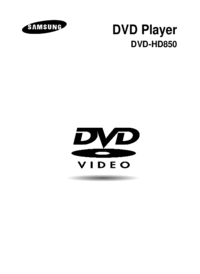









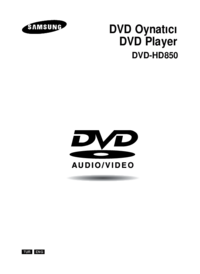



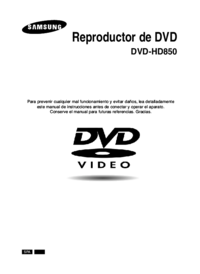


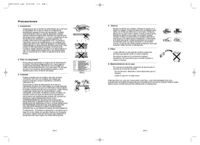



 (37 pages)
(37 pages) (17 pages)
(17 pages) (72 pages)
(72 pages) (39 pages)
(39 pages) (39 pages)
(39 pages)



 (67 pages)
(67 pages) (76 pages)
(76 pages)







Comments to this Manuals